この記事は、iPhoneの「クイックスタート」でのデータ移行時や、初期化・復元した時にアプリが「待機中」からインストールが始まらない、進まない時の対処法を説明します。
僕のiPhoneの調子が悪くなったので、初期化してバックアップから復元したところ、ほとんどのアプリが「待機中」となってしまった。
いつまでたってもずっと「待機中」のままインストールが始まらないし、いつまでたっても進まない。
何もできず、どうにもならない。
このままではいつまでたっても復元が完了しないと思い、トラブルシューティングすることにした。
初めてのケースだったので、Webの情報なども参考にいろいろ試行錯誤して、なんとか脱出することができた。
同じようなトラブルに遭われた方のために、記録を残しておこうと思う。
また、iPhoneを移行するときに「クイックスタート」を使用した場合にも同様のケースが起こることが多い。
さっそく紹介しよう。
iPhoneの調子が悪かったので初期化・復元したらアプリが「待機中」のまま進まない!!
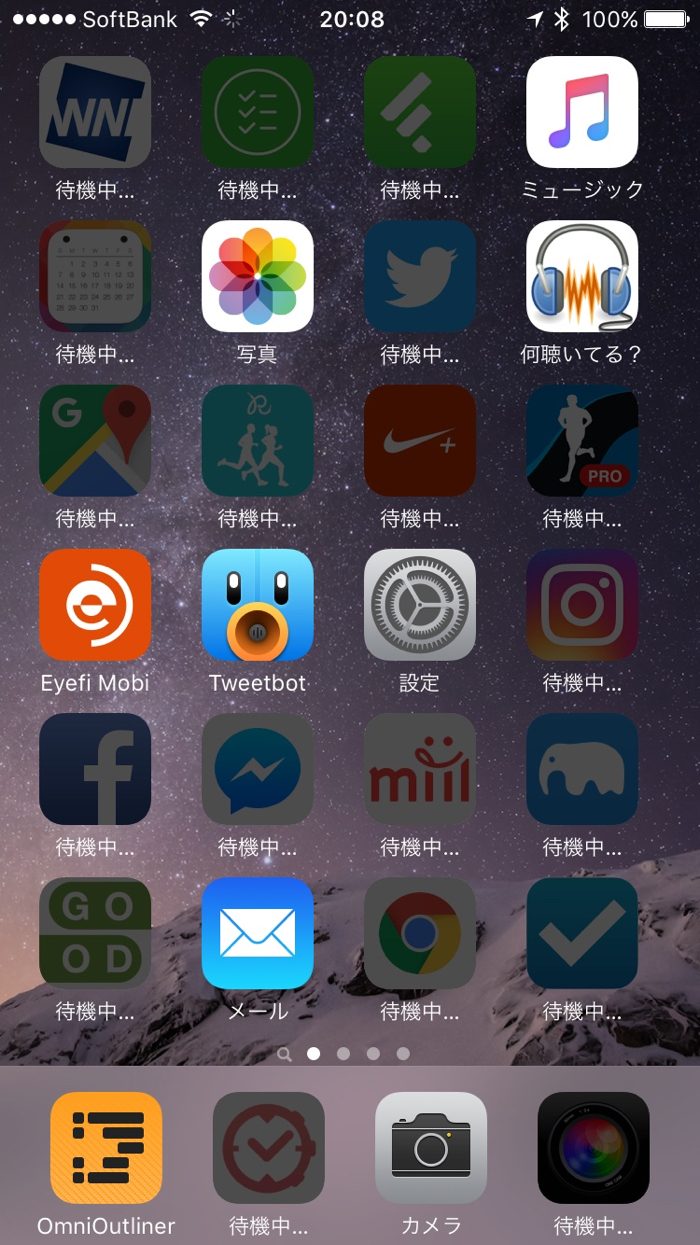
もともと僕のiPhoneが「ストレージがいっぱいです」というアラートを出すようになった。
写真を大量に同期していたうえに、iCloudミュージックライブラリで同期させている音楽が徐々に溜まり、容量を圧迫していたようだ。
なので、同期させる写真を減らそうと、Macの写真アプリと同期させる写真を減らしたのだが、同期の途中でエラーが出てしまい、写真が減らない。
ストレージが満タンのままだといろいろ不具合が出そうなので、iPhoneを初期化して復元してみることにした。
初期化はサクサク進み、最新のバックアップから復元したのだが、復元が終わったiPhoneを見てビックリ。
なんと、ほとんどのアプリが「待機中」のままになっていて、タップしても動かないのだ。
グレーアウトしているアプリをタップすると、アプリ名のところが「待機中」となってしまい、動作もしないしインストールもできない。
むむむ、これは困ったぞ。
再度初期化・復元しても同じ症状
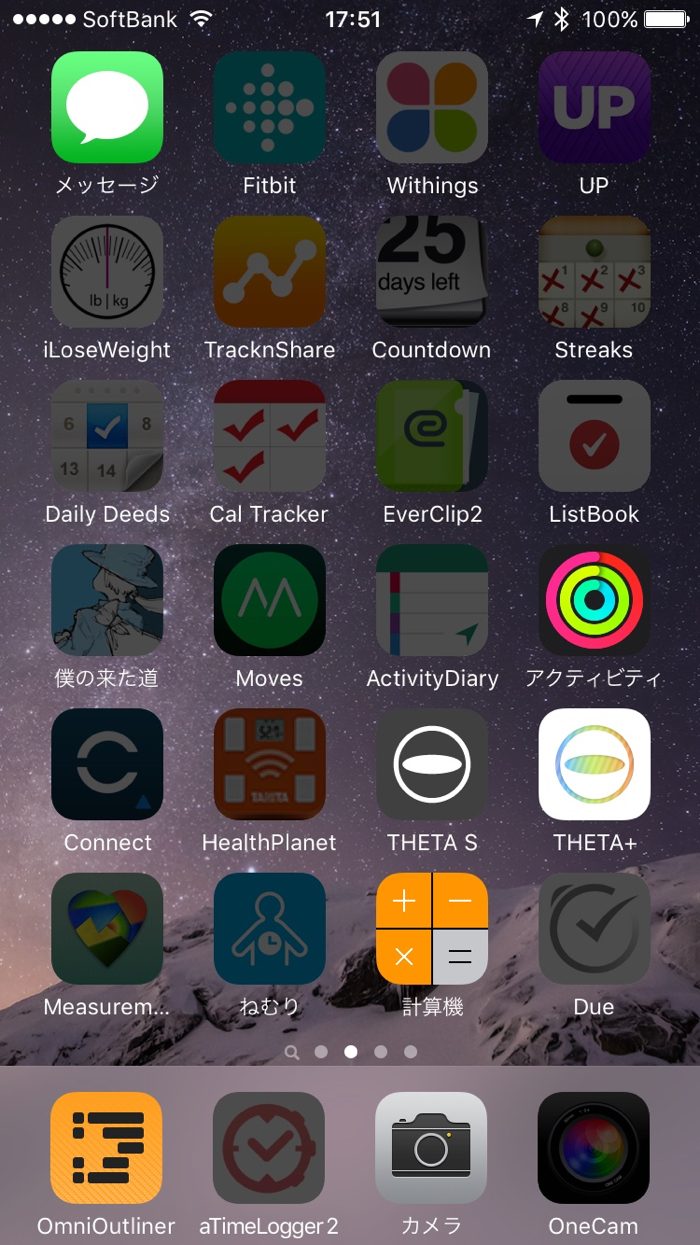
ストレージがいっぱいでインストールができないのかと思ったが、ストレージには30GBほど余裕があった(写真を減らしたあとの設定になっていた)。
原因が分からないが、とりあえず復元に失敗しているのかと思い、再度初期化して、もう一度同じバックアップから復元した。
だが、やはり前回と同じ状態。
しかも、問題なくインストールされているアプリと待機中になっているアプリも前回と同じアプリだった。
ここで、本格的にトラブルシューティング体制に入り、Webであれこれ調べまくった。
App Storeアプリで「アップデート」する
Webでいろいろ調べたら、同じ問題で困っている人が結構いて、解決策がいくつか書かれていた。
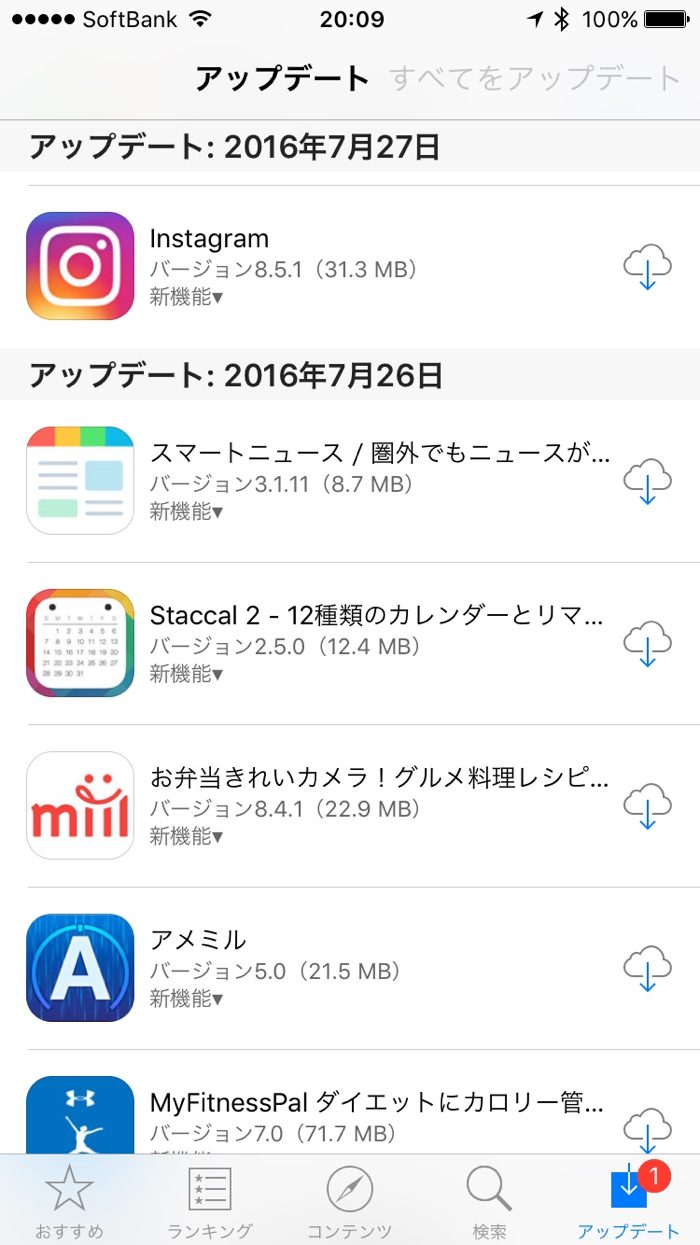
最初に試したのが、iPhoneのApp Storeアプリの「アップデート」タブを開き、アップデートできるアプリを全部アップデートすること。
これによって、最近アップデートされたアプリがインストールされ、使えるようになった。
初期化前のデータも全部残っていて、ホッと一安心。
だが、僕のiPhoneには150ほどアプリが入っていて、アップデートタブに出てこなかったアプリ、半分ほどがまだグレーアウトしたままだ。
「購入済み」ボタンを押して該当アプリをダウンロードする
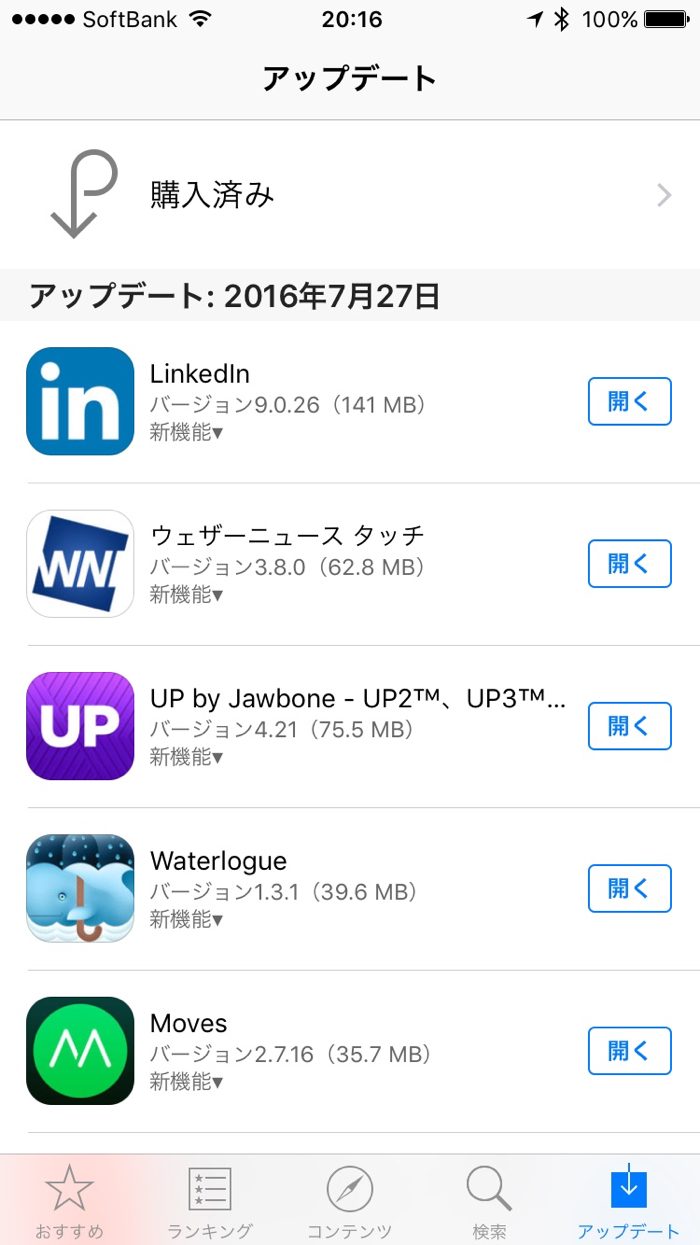
次に試したのが、同じくApp Storeアプリの「アップデート」タブにある、「購入済み」ボタンをタップして、購入済みアプリを一覧表示させること。
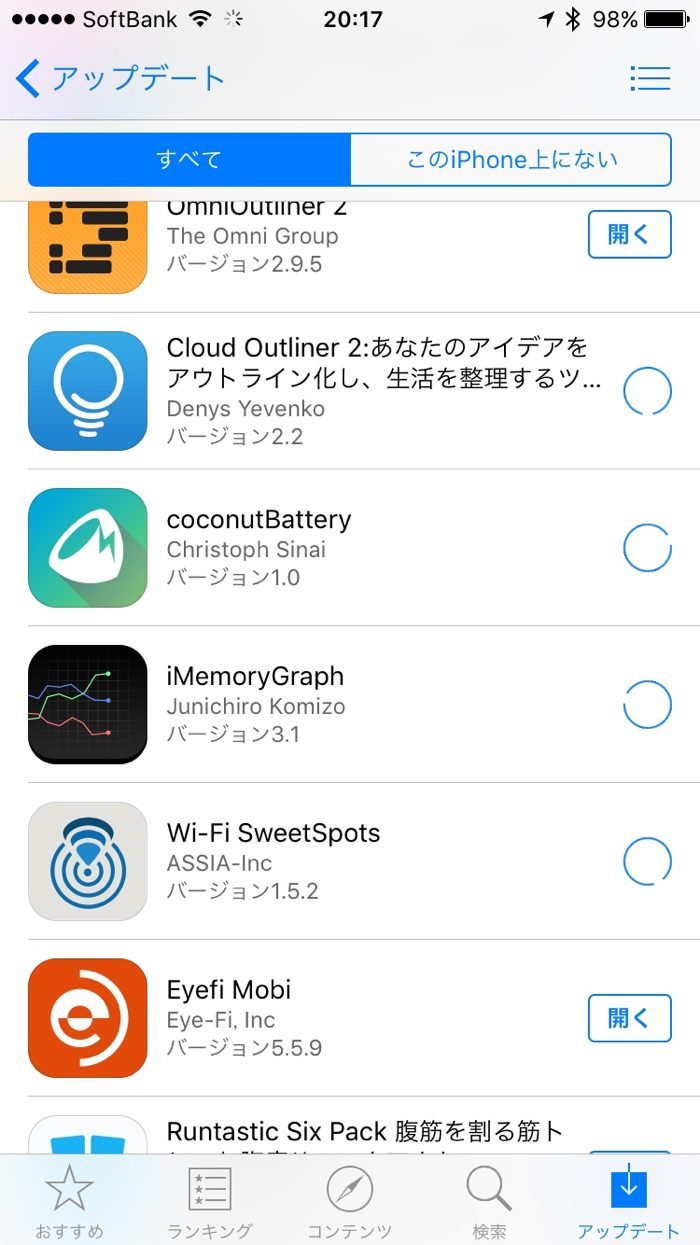
ここに購入済みのアプリで、いまもApp Storeからダウンロード可能なアプリが一覧表示される。
そのリストから、いまiPhoneにインストールされているアプリを選んで、ダウンロードする。
これで、ほとんどのアプリが無事ダウンロードでき、使用可能になった。
初期化前のデータも残っていたので本当に良かった。
ただ、ここでもまだ問題があった。
それは、App Storeでのダウンロードが終了してしまっているアプリは、リストに表示されないので、ダウンロードすることができないのだ。
Wi-Fiをオフにして再度オンにする
仕方がないので、Webに乗っていた方法を片っ端から試してみる。
まずはWi-Fiをオフにして再度オンにする。
これを数回やってみたが、改善せず。
機内モードにして復帰させる
同じくiPhoneを機内モードにして復帰させる。
これを何回も試してみたが、やはりダメ。
iPhoneを再起動する
iPhoneのパワーボタンとホームボタンを長押しして、iPhoneを再起動させる。
これも4〜5回試したが、やはりダメ。
Macに接続して同期する 繰り返したら脱出成功!!
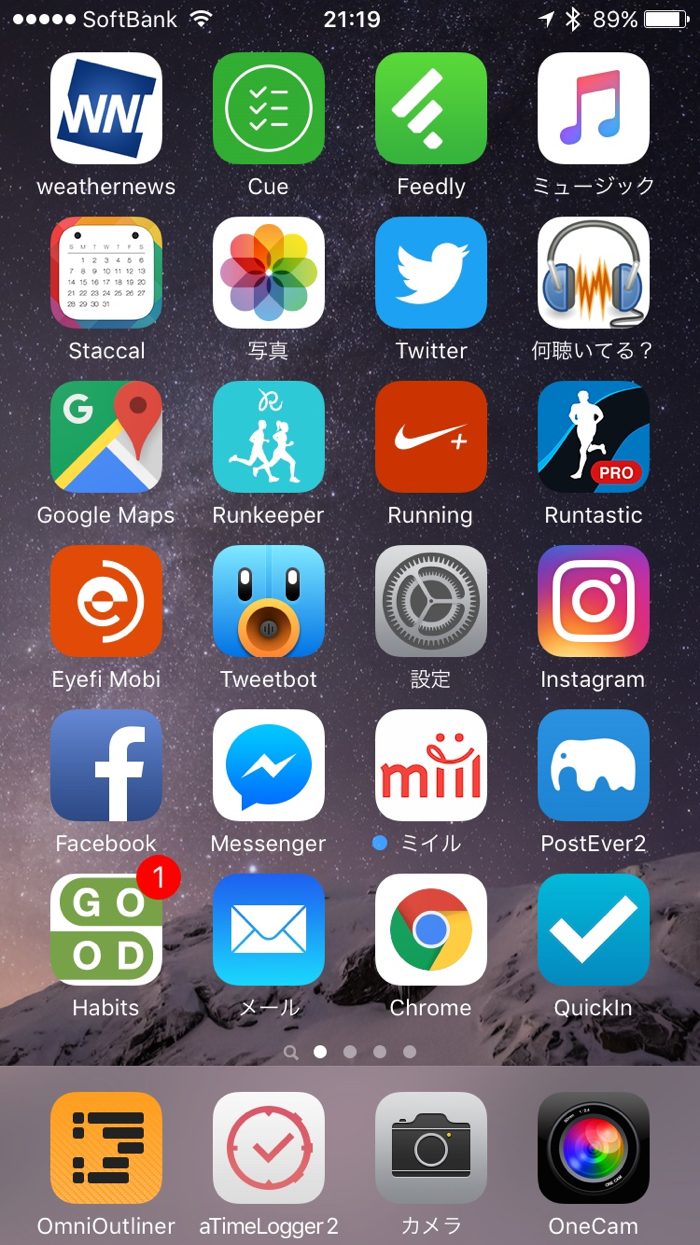
iPhoneをケーブルでMacに接続して同期させる。
上の、Wi-Fi ON/OFF、機内モードON/OFF、再起動をやりつつ、何度かその合間に同期をしていた。
何回か試して改善しなかったのだが、あるときにMacに接続して同期させたところ、グレーアウトしていたアプリがインストールされ、使えるようになった!
脱出成功!!
iPhone側のデータも全部残っており、そのまま使えたので助かった。
だが、それまで改善しなかったときと、最後に脱出できたときで、何が違ったのか、正直まったく分からない。
要は「あきらめずに何度もチャレンジすれば、そのうち脱出できる」みたいな感じだろうか。
ちょっと釈然としないが、まずは脱出できたので良しとしよう。
今回やったことのまとめ
突然のことだったので焦ったが、今回やったことをまとめておこう。
- iPhoneアプリが「待機中」になったときには、まずはApp Storeアプリから「アップデート」できないかチェックする。
- アップデートタブに出てこなかったら、「購入済み」から「インストール」を選ぶ。
- 「購入済み」に出てこない、いまApp Storeからダウンロードできないアプリがある場合は、Macに接続して同期させることでインストールできる場合がある。
- 1回で上手く行かなくても、何回かしつこく試していると上手くいく場合がある。
こんなところだろうか。
今回はノウハウがなかったので、結局約12時間も掛かってしまったが、次回からはこの対応でもっと素早く回避できるだろう。
参考になれば嬉しい。
iPhone関連情報はこちらにもたくさん!もう1記事いかが?





著者/出版プロデューサー/起業支援コンサルタント/ブロガー/心理カウンセラー。
あまてらす株式会社 代表取締役。
著書に「やってみたらわかった!40代からの「身体」と「心」に本当に良い習慣」「起業メンタル大全」「「好き」と「ネット」を接続すると、あなたに「お金」が降ってくる」「ノマドワーカーという生き方」など全9冊。
神奈川県鎌倉市の海街在住。